Kompletno uklanjanje programa: korak-po-korak upute
Uz aktivno korištenje računala prije ili kasnije se akumulira brdo neiskorištenih i zlonamjernog softvera, koja može značajno usporiti performanse računala. U većini slučajeva, jedini izlaz je potpuno ponovno instalirati sustav. Međutim, ako ne želite izgubiti važne datoteke, možete selektivno ukloniti programe.
sadržaj

Zašto moram potpuno deinstalirati program?
Svaki program ima pristup svim resursima računala. Neki, osobito zahtjevni, mogu ih previše preuzeti, što utječe na rad računala. To je osobito vidljivo na starijim računalima.
Osim toga, instalirani programi novih verzija često imaju ugrađene sustave za pretraživanje automatskog ažuriranja, čime se usporava internetska veza. Vrlo je nepoželjno da bilo koji ostatak aplikacije i dalje opterećuje sustav ili "legla" registra s nepotrebnim parametrima.
Uklanjanjem programa u potpunosti, ne samo da oslobodite prostor na disku, već povećavate produktivnost računala kao cjeline.
Kako deinstalirati program s računala?
Ako jednostavno uklonite prečac s radne površine, program se ne prestaje prikazivati ili pokrenuti ako nije prijenosna inačica ili mali uslužni program. Stoga je jedan od najučinkovitijih načina uklanjanja programa korištenje ugrađenog deinstalacijskog programa. Ovo je datoteka koja se obično nalazi u izvornoj mapi programa. Može imati sljedeća imena: Uninstall, Unis, DEL, UnSetup itd. Što trebam ukloniti program? Samo pokrenite datoteku i slijedite upute.
S ovom metodom deinstaliranja programa možda se neće potpuno ukloniti, a unose u registru, skrivene mape i ostale postavke sustava mogu se spremiti, čime se sprječava ponovna instalacija. U tom slučaju možete koristiti besplatne programe za uklanjanje programa s računala ili korištenje ugrađenog alata za Windows.

Deinstalacija pomoću sustava Windows
U sustavu Windows postoji ugrađeni alat za upravljanje softverom. Možete ga otvoriti tako da odete na upravljačku ploču i odaberete "Programi i značajke" ili "Dodaj ili ukloni programe". Naziv se može razlikovati ovisno o konfiguraciji vašeg sustava.

Da biste izbrisali, možete odabrati bilo koji program iz prikazanih, dvaput kliknuti na nju i slijediti upute čarobnjaka. Vrijedno je spomenuti da sustav Windows koristi izgrađen-in deinstalacije i njihove parametre, pa se proces neće razlikovati od početka uklanjanja ručno iz korijenske mape programa. Ova je metoda primjenjiva za uklanjanje programa na Windows 10/8/7. Od početka ručnog brisanja razlikuje se samo zato što može izbrisati neke programe koji nemaju deinstaliranje, kao i prozor u kojem se prikazuje cijeli popis softvera i odmah se prikazuju sve osnovne informacije.

Upotreba programa treće strane
U većini slučajeva, korištenje ugrađenog Windows programa za brisanje datoteka nije dovoljno, pa softver za treće strane dolazi u spašavanje. Uslužni programi se mogu nositi s takvim problemima dosta. Evo nekih od njih:
- CCleaner.
- Otključan.
- Skup programa IObit.
- Trebam li ga ukloniti, što ne samo da uklanja neželjene programe, već i pomaže u pronalaženju.
- Deinstaliraj alat i ostalo.
Pogledajmo neke od njih i upoznajmo se s načelom njihovog rada.
CCleaner je vjeran pomoćnik u čišćenju vašeg računala
Jedan od najkorisnijih komunalnih usluga može se nazvati CCleaner. Upravljanje deinstaliranjem programa treće strane nije sve njegove mogućnosti. CCleaner nekoliko sekundi čisti registar nepotrebnih parametara koji ostaju iz udaljenih programa. Na taj način možete napraviti sigurnosne kopije, u slučaju da nešto pođe krivo. Naravno, često sve dobro funkcionira, ali ponekad se dogodi propuste.
Da biste uklonili program "Clanner", morate poduzeti sljedeće korake:
- Otvorite uslužni program.
- Odaberite karticu "Alati", a zatim "Ukloni programe".
- Dva su gumba ovdje: deinstalirajte i deinstalirajte. Prva potpuno uklanja program s računala. Drugi program uklanja samo iz registra. To može pomoći pri ponovnoj instaliranju ili nadogradnji, ali najvjerojatnije će jednostavno onemogućiti proizvod bez uklanjanja.
- Koristite stavku "Deinstaliraj" da biste potpuno uklonili program s računala.
- Kada je preuzimanje dovršeno, ponovo pokrenite računalo da biste ažurirali informacije.

IObit Uninstaller
Program je jednostavan za razumijevanje i može se koristiti na većini računala koja rade na različitim operativnim sustavima. Ima lijepo, jednostavno sučelje i potpuno se suočava sa svojim zadatkom.
Da biste uklonili neželjeni softver iz tog uslužnog programa, morate učiniti sljedeće:
- Otvorite program.
- Glavni prozor će prikazati popis svih programa instaliranih na računalu. Označite okvire i kliknite ikonu otpada ili na vrhu "izbriši".
- U prikazanom prozoru odaberite stavku "Automatski izbrišite ostale datoteke".
- Pričekajte kraj preuzimanja i po potrebi ponovno pokrenite računalo.
Važno je napomenuti da paket IObit uključuje ne samo program za uklanjanje programa, već i druge alate za skrb o računalu, primjerice upravljački program i čarobnjaka za defragmentaciju, što ne može biti manje korisno.

Deinstaliraj alat
Drugi program shareware za uklanjanje programa s vašeg računala je Uninstall Tool. Ovo je mali uslužni program namijenjen za rad s sustavom Windows. Alat za deinstalaciju možete deinstalirati na dva načina: normalno deinstalaciju i prisilno brisanje.
Odaberite prvi ako se želite riješiti programa koji stabilno funkcionira. Prisilno uklanjanje će biti korisno tijekom ponovne instalacije ili potpunog deinstalacije programa s računala.
Upotreba uslužnog programa je dovoljno jednostavna.
Upute:
Korak # 1. Odaberite program iz dostavljenih popisa u glavnom prozoru.
Korak broj 2. U lijevom stupcu kliknite jednu od željenih radnji.
Korak # 3. Potvrdite radnju.
Korak # 4. Pričekajte dok se preuzimanje ne dovrši.
Od ugodnih pukotina moguće je napomenuti da je programski program vrsta po instaliranim programima po važnosti:
- Primjena.
- Skrivena.
- Sustav.
- Iz trgovine Windows.
Zahvaljujući ovom sortiranju, ne možete se bojati uklanjati sustav program slučajno. U programu možete prilagoditi sučelje prema vlastitim željama ili koristiti stilove teme sustava Windows. Također postoji mogućnost nadzora instalacije odabranog programa, u slučaju da instalater odluči ući u druge programe, datoteke ili neće biti instalater na sve.
 Čišćenje diska računala
Čišćenje diska računala Kako deinstalirati Dr.Web s računala?
Kako deinstalirati Dr.Web s računala? Zanimljivo je: kako ukloniti VKSaver s računala
Zanimljivo je: kako ukloniti VKSaver s računala Što se računalo usporava?
Što se računalo usporava? Kako ukloniti iTunes s računala u potpunosti i potpuno
Kako ukloniti iTunes s računala u potpunosti i potpuno Pregled korisnog softvera: program za potpuno uklanjanje programa
Pregled korisnog softvera: program za potpuno uklanjanje programa Kako potpuno ukloniti preglednik s računala?
Kako potpuno ukloniti preglednik s računala? Uklanjanje programa u sustavu Windows 7: upute za korištenje standardnih alata i pregledavanje…
Uklanjanje programa u sustavu Windows 7: upute za korištenje standardnih alata i pregledavanje… IObit Uninstaller: što je ovaj program i kako ga koristiti
IObit Uninstaller: što je ovaj program i kako ga koristiti Kako ukloniti program iz registra?
Kako ukloniti program iz registra? Kako ukloniti antivirusni program s računala - pregled i preporuke
Kako ukloniti antivirusni program s računala - pregled i preporuke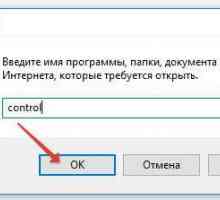 Kako ukloniti program s računala (Windows 10): nekoliko osnovnih načina
Kako ukloniti program s računala (Windows 10): nekoliko osnovnih načina Kako ispravno deinstalirati upravljački program?
Kako ispravno deinstalirati upravljački program? Saznajte kako deinstalirati program iz Mac OS najdjelotvornije
Saznajte kako deinstalirati program iz Mac OS najdjelotvornije Pokretanje sustava Windows XP. Što je za to i zašto to radi?
Pokretanje sustava Windows XP. Što je za to i zašto to radi? Kako instalirati aplikacije na Android?
Kako instalirati aplikacije na Android? Kako ukloniti NET Framework: Uputa
Kako ukloniti NET Framework: Uputa Kako instalirati program: osnovni vodič
Kako instalirati program: osnovni vodič Dodaj ili ukloni programe: ključne točke
Dodaj ili ukloni programe: ključne točke Najjednostavnije sredstvo za uklanjanje zlonamjernog softvera
Najjednostavnije sredstvo za uklanjanje zlonamjernog softvera Ne postoji lakša akcija nego kako izbrisati datoteku koja nije izbrisana!
Ne postoji lakša akcija nego kako izbrisati datoteku koja nije izbrisana!
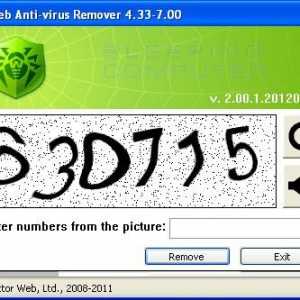 Kako deinstalirati Dr.Web s računala?
Kako deinstalirati Dr.Web s računala? Zanimljivo je: kako ukloniti VKSaver s računala
Zanimljivo je: kako ukloniti VKSaver s računala Kako ukloniti iTunes s računala u potpunosti i potpuno
Kako ukloniti iTunes s računala u potpunosti i potpuno Pregled korisnog softvera: program za potpuno uklanjanje programa
Pregled korisnog softvera: program za potpuno uklanjanje programa Kako potpuno ukloniti preglednik s računala?
Kako potpuno ukloniti preglednik s računala? Uklanjanje programa u sustavu Windows 7: upute za korištenje standardnih alata i pregledavanje…
Uklanjanje programa u sustavu Windows 7: upute za korištenje standardnih alata i pregledavanje… IObit Uninstaller: što je ovaj program i kako ga koristiti
IObit Uninstaller: što je ovaj program i kako ga koristiti Kako ukloniti antivirusni program s računala - pregled i preporuke
Kako ukloniti antivirusni program s računala - pregled i preporuke